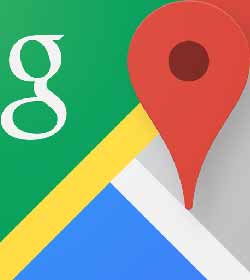Google Play Store açılmıyor ne yapmalıyım? Google Play Store çalışmıyorsa yapabileceğiniz tüm işlemleri sırasıyla tarif ettik, eğer aşağıdakileri uygulamanıza rağmen hala düzelmiyorsa sisteminizi yeniden yüklemekten başka çareniz yok demektir. Android işletim sistemli cep telefonu ve Tabletlerde önyüklü olarak gelen Google Play Store, zaman zaman çeşitli sebeplerden kaynaklı hatalar verebiliyor. Bizde bu makalemizde Google Play Store uygulamasının neden çalışmadığını anlatım sorunu nasıl düzeltebileceğinizi anlatacağız. Sorunu düzeltmek için yapmanız gerekenler şu şekilde…
Google Play Store Düzeltmek İçin Yapabilecekleriniz
Cihazınızı Yeniden Başlatın
Herkesin bildiği ve en basit yöntem olan yeniden başlatma seçeneği biraz komik gibi gelse de işe yaramaktadır. Akıllı telefonunuz içersindeki işletim sistemi olan Android yeniden başlattığı zaman uygulamalar da beraberinde yeniden başladığından dolayı karşılaşılan sorunlar düzelebiliyor.
Tarih ve Saati Güncelleme
Tarih ve saat ayarlarını değiştirin, güvenlik nedeniyle Google’ın sunucuları yanlış bir tarih ve saat ayarıyla karşılaştığı zaman kullanıma izin vermiyor. Bu sorunu kolayca halledebilirsiniz. Tarih ve Saat Ayarları bölümüne giderek “Otomatik tarih ve saat” ve “Otomatik saat dilimi” seçeneklerinin aktif hale getiriniz. Eğer bu seçenekler aktif olmasına rağmen tarih ve saatiniz hatalıysa manuel olarak ayarlamayı deneyiniz.
Google Play Store Önbelleğe Alınmış Verileri Temizleme
Google Play Store çalışmama nedenlerinden biride önbelleğin şişmesinden kaynaklanabiliyor. Yavaş çalışıyor yada 403 hataları ile çökmeler yaşıyorsa önbellek temizlemeyi denemelisiniz. Önbelleğe alınmış veriler şu şekilde temizleniyor. Sistem Ayarları > Uygulamalar > Google Play Store > Önbelleği Temizle adımlarını sırasıyla takip edip uygulayın.
Google Play Store’u Sıfırlayın
Google Play Store’de verileri, ayarları, dosyaları, hesapları ve veritabanlarını tamamen temizlemeniz gerekebilir. Bu işlemi yapabilmek için Ayarlar > Uygulamalar > Google Play Store > Verileri Temizle adımlarını izlemelisiniz.
Google Play Store’yi Son Sürüme Güncelleyin
Google Play Store zamam zaman sorunlar yaşadığı için geliştirici olan Google bu sorunları düzeltmek için ara ara güncellemeler çıkartmaktadır. Bulunduğunuz ülkeye bağlı olarak güncelleştirmeleri almanız biraz gecikmeli de olabiliyor. Böyle bir durumla karşılaştığınızda APK dosyasını indirerek güncelleme yapabilirsiniz.
Google Play Store Fabrika Sürümüne Geri Döndürme
Android zaman zaman güncellemeler yayınlıyor. Fakat bu güncellemeler sizin sisteminizi de ters tepebilir ve Play Store’nin çalışmamasına neden olabilir. Bu sorunu düzeltmek için Play Store’un son güncellemelerini kaldıracağız. Bunu yapmak için; Ayarlar > Uygulamalar > Google Play Store > Güncellemeleri Kaldır adımlarını izlemeniz yeterlidir.
VPN Hizmetlerini Devre Dışı Bırakma
Bir VPN hizmetine bağlandığınızda, bağlı olduğunuz ülkeye özgü olan bazı uygulamalara kolaylıkla erişim sağlayabilirsiniz. Ancak, VPN hizmeti etkin durumdayken Play Store’da çeşitli sorunlarla karşılaşmanıza neden olur. Yükleme hataları vb. durumlarla karşılaştıysanız ve VPN hizmeti etkin ise bu hizmeti devre dışı bırakarak yeniden deneyebilirsiniz.
Google Play Hizmetlerinin Düzgün Çalıştığından Emin Olun
Google Play Hizmetleri, Google’ın hizmetleri ve senkronizasyon için çekirdek işlevselliği sağlıyor. Bu hizmetlerin aksaması veya düzenli çalışmaması durumunda Play Store’un işlevselliği de etkilenebiliyor. Bu durumu kontrol altında tutmak için Google Play Hizmetleri’ne ait güncellemeleri yapabilir, kaldırabilir veya önbellek verilerini temizlemeyi deneyin.
Google Play Store’u Durmaya Zorla
Uygulamalar hatalı çalıştığı zamanlarda “Zorla Durdurma” özelliği çoğu kullanıcının bildiği bir yöntemdir. Eğer, baş edemediğiniz hatalarla karşılaşıyorsanız Google Play Store’un çalışmasını durdurduktan sonra yeniden başlatmayı denemenizde fayda var. Google Play Store’u zorla durdurmak için Ayarlar > Uygulamalar > Google Play Store > Zorla Durdur adımlarını izleyin.